- Si recibe el error 0x80246019 mientras intenta descargar las últimas versiones de Windows 10, el problema podría ser su antivirus.
- Desactive su antivirus o desinstálelo temporalmente. Incluso deberías pensar en elegir otro.
- Siempre que encuentre un error de actualización de Windows, visite nuestra sección dedicada para cada solución posible.
- No entre en pánico si recibe un error de Windows 10 porque escribimos extensamente sobre esto. Encuentra todos los artículos en el Centro de errores de Windows 10.

- Descargar la herramienta de reparación de PC Restoro que viene con tecnologías patentadas (patente disponible aquí).
- Hacer clic Iniciar escaneo para encontrar problemas de Windows que podrían estar causando problemas en la PC.
- Hacer clic Repara todo para solucionar problemas que afectan la seguridad y el rendimiento de su computadora
- Restoro ha sido descargado por 0 lectores este mes.
Cada vez que Microsoft lanza una nueva Windows 10 compilación, muchos usuarios no pueden instalar la actualización debido a varios códigos de error.
La última compilación de Windows 10 no es una excepción a esta regla, ya que los usuarios informaron que el código de error 0x80246019 les impedía descargar e instalar la compilación.
Intenté obtener la actualización a 14385 y obtuve este error 0x80246019.
Ejecuté el solucionador de problemas y pasó por aros deteniendo y reiniciando una variedad de cosas, luego se reinició.
Ahora Actualizacion de Windows me dice que estoy actualizado, pero el centro de comentarios muestra que todavía tengo 14383.
Cualquier ayuda de un ingeniero será recibida con gratitud.
El error 0x80246019 aparece cuando la descarga falla porque el usuario no tiene licencia para descargar el contenido.
¿Está buscando la mejor herramienta para resolver errores de actualización de Windows? Aquí están nuestras mejores opciones.
¿Cómo puedo corregir el error 0x80246019 en Windows 10?
Muchos usuarios informaron de un error 0x80246019 al descargar las últimas versiones de Insider. Este error es relativamente común y los usuarios también lo informaron en los siguientes casos:
- 0x80246019 Actualización de Windows - Este problema generalmente ocurre mientras usa Windows Update, y si lo encuentra, asegúrese de probar algunas de nuestras soluciones.
- 0x80246019 Microsoft Store - Si tiene este mensaje de error con la Tienda Windows, es posible que pueda solucionar el problema con algunas de nuestras soluciones. Para obtener soluciones más detalladas, le sugerimos que consulte nuestra Error 0x80246019 de la Tienda Windows artículo.
Solución 1: compruebe su software antivirus
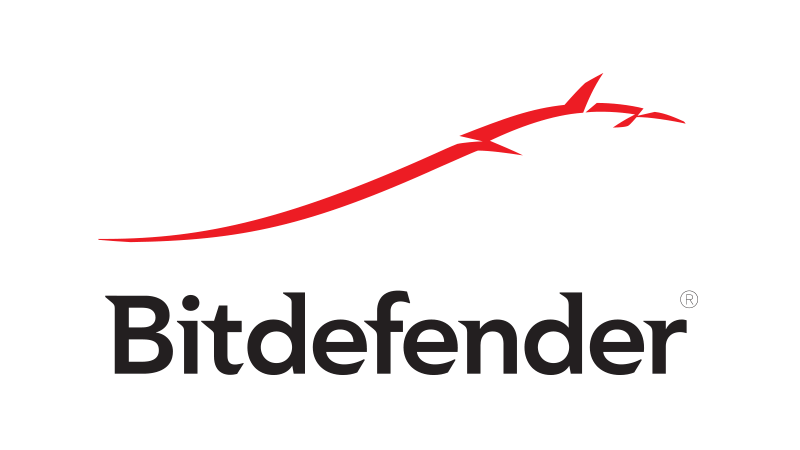
Si recibe el error 0x80246019 mientras intenta descargar las últimas versiones de Windows 10, el problema podría ser su antivirus.
Para solucionar el problema, verifique la configuración de su antivirus e intente deshabilitar ciertas funciones.
Si eso no funciona, es posible que deba deshabilitar su antivirus por completo.
En algunos casos, deshabilitar el antivirus puede no ser suficiente, por lo que le recomendamos que desinstale temporalmente su antivirus.
Incluso si elimina su antivirus, estará protegido por Windows Defender, por lo que no hay necesidad de preocuparse por su seguridad.
Si eliminar el antivirus resuelve el problema, este podría ser un buen momento para considerar cambiar a otro software antivirus.
Hay muchas herramientas antivirus excelentes en el mercado, y si desea la máxima protección que no interfiera con su antivirus, le recomendamos que pruebe Bitdefender.
- Obtenga ahora Bitdefender
Solución 2: elimine el directorio $ WINDOWS. ~ BT
Según los usuarios, a veces el directorio $ WINDOWS. ~ BT puede hacer que aparezca el error 0x80246019. Este archivo es creado por Windows Update y su propósito es almacenar archivos temporales.
Sin embargo, estos archivos pueden corromperse y eso puede causar que aparezcan varios problemas. Para solucionar ese problema, debe eliminar $ WINDOWS. ~ BT haciendo lo siguiente:
- Tipo disco en la barra de búsqueda. Seleccione Limpieza de disco de la lista de resultados.
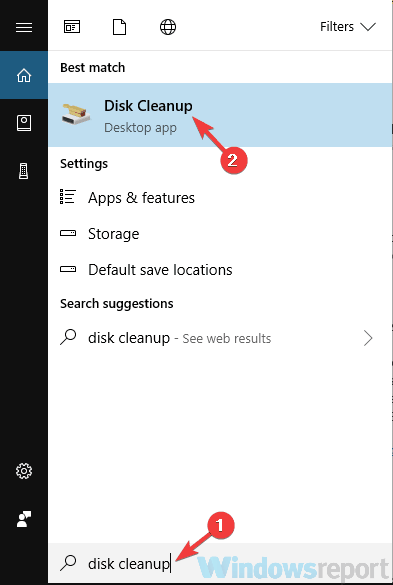
- Asegúrate de que tu Sistema unidad, se selecciona y haga clic en OK.
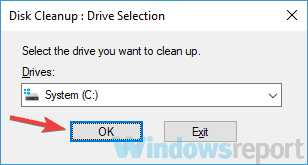
- Espere mientras la PC escanea la unidad seleccionada. Este proceso suele tardar unos segundos.
- Ahora solo tienes que seleccionar los archivos que deseas eliminar y hacer clic OK. Asegúrate de ir al Limpiar archivos del sistema botón y seleccione Archivos de instalación temporales de Windows.
Después de eliminar estos archivos de su PC, verifique si el problema persiste. Muchos usuarios informaron que eliminar este directorio les solucionó el problema, así que asegúrese de probarlo.
Solución 3: desconecte los dispositivos USB
Según los usuarios, el error 0x80246019 puede aparecer debido a sus dispositivos USB.
A veces, ciertos periféricos USB pueden interferir con su sistema y evitar que descargue las últimas versiones.
Para solucionar ese problema, se recomienda que desconecte todos los dispositivos USB innecesarios desde su PC.
Para solucionar el problema, asegúrese de desconectar la cámara web y la impresora y dejar solo los dispositivos esenciales, como el teclado y el mouse, conectados.
Ejecute un análisis del sistema para descubrir posibles errores

Descarga Restoro
Herramienta de reparación de PC

Hacer clic Iniciar escaneo para encontrar problemas de Windows.

Hacer clic Repara todo para solucionar problemas con tecnologías patentadas.
Ejecute un escaneo de PC con la herramienta de reparación Restoro para encontrar errores que causen problemas de seguridad y ralentizaciones. Una vez que se completa el escaneo, el proceso de reparación reemplazará los archivos dañados con archivos y componentes nuevos de Windows.
Después de hacer eso, intente instalar la última versión nuevamente.
Solución 4: cambie la configuración del programa Insider en la aplicación Configuración
Si no puede descargar las últimas versiones debido al error 0x80246019, el problema podría ser su configuración. Para solucionar el problema, debe realizar un par de cambios en el Aplicación de configuración.
Para hacer eso, siga estos pasos:
- prensa Tecla de Windows + I para abrir el Aplicación de configuración. Ahora ve al Actualización y seguridad sección.

- Busque y haga clic en el Dejar de recibir compilaciones de Insider Preview.
- Ahora haga clic en el Cancelar botón para confirmar.
Después de hacer eso, intente descargar las actualizaciones nuevamente.
Solución 5: deshabilite la seguridad en tiempo real en Windows Defender
A veces, el error 0x80246019 puede ocurrir debido a Windows Defender y su función de seguridad en tiempo real.
Según los usuarios, Windows Defender puede bloquear ciertos archivos por error y eso puede provocar este error.
Para solucionar el problema, se recomienda deshabilitar la seguridad en tiempo real en Windows Defender. Para hacer eso, simplemente siga estos pasos:
- Abre el Aplicación de configuración E ir a Actualización y seguridad.
- Navegar a Ventanas Defensor en el menú de la izquierda. Haga clic en el Abra el Centro de seguridad de Windows Defender en el panel derecho.
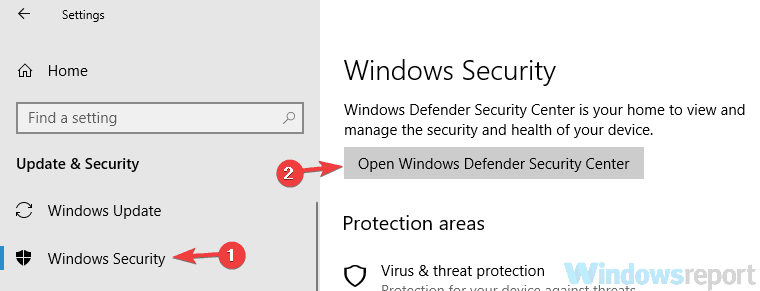
- Ve a la Protección contra virus y amenazas.
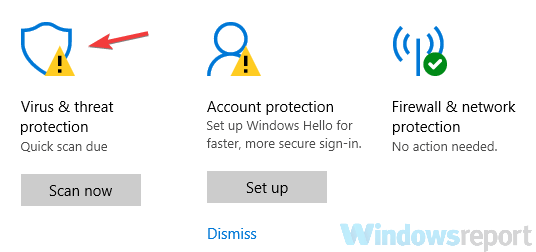
- Escoger Configuración de protección contra virus y amenazas.
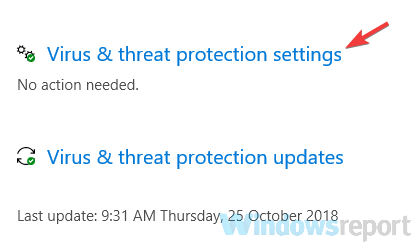
- Ahora deshabilitar Protección en tiempo real.
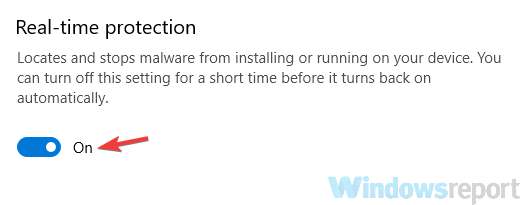
Después de hacer eso, la protección de Windows Defender se desactivará. Ahora intente instalar la nueva compilación y verifique si el problema persiste.
Tenga en cuenta que no se recomienda deshabilitar Windows Defender, así que asegúrese de habilitarlo una vez que instale la última versión.
Solución 6: ejecute el comando SFC / Scannow
Según los usuarios, a veces puede ocurrir el error 0x80246019 si su instalación de Windows está dañada.
Este problema puede ocurrir por varias razones, pero puede solucionarlo simplemente realizando un escaneo SFC.
Para hacer eso, simplemente siga estos pasos:
- prensa Tecla de Windows + X abrir Menú Win + X. Seleccione Símbolo del sistema (Administración) o Potencia Shell (Administración) del menú.
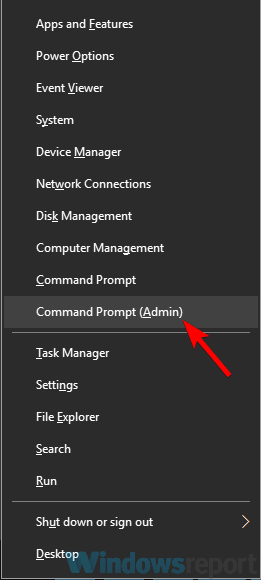
- Una vez Símbolo del sistema abre, entra sfc / scannow y presione Ingresar para ejecutarlo.
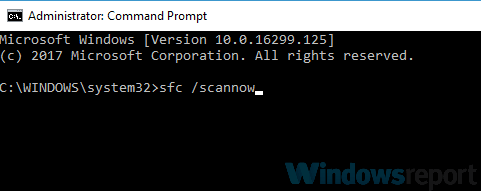
- Ahora comenzará el escaneo. El análisis SFC puede tardar unos 15 minutos, así que no interfiera con él.
Una vez finalizada la exploración SFC, compruebe si el problema persiste. Si el problema persiste o si no pudo utilizar el escaneo SFC, debe ejecutar DISM escanee haciendo lo siguiente:
- Comienzo Símbolo del sistema como administrador y entrar DISM / Online / Cleanup-Image / RestoreHealth mando. prensa Ingresar para ejecutarlo.
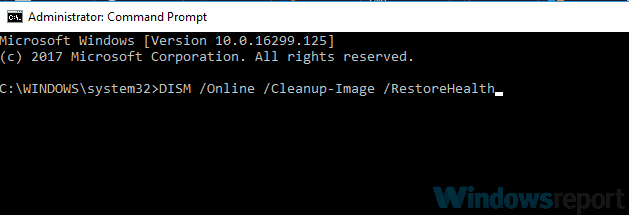
- Ahora comenzará el escaneo DISM. Tenga en cuenta que este análisis puede tardar unos 20 minutos o más, así que no interfiera con él.
Una vez finalizada la exploración de DISM, compruebe si el error sigue ahí. Si no pudo ejecutar el escaneo SFC antes, intente ejecutarlo ahora y verifique si eso ayuda.
¡Aprenda todo lo que hay que saber sobre el Comprobador de archivos de sistema con nuestra guía completa!
Solución 7: ejecute el solucionador de problemas de Windows Update
En algunos casos, es posible que pueda corregir el error 0x80246019 simplemente ejecutando el solucionador de problemas de Windows Update.
Windows viene con varios solucionadores de problemas que le permiten solucionar automáticamente algunos problemas comunes.
Para usar el solucionador de problemas de Windows Update, haga lo siguiente:
- Abre el Aplicación de configuración y dirígete al Actualización y seguridad sección.
- Seleccione Solucionar problemas en el menú de la izquierda. Escoger actualizacion de Windows de la lista y haga clic en el Ejecute el solucionador de problemas botón.
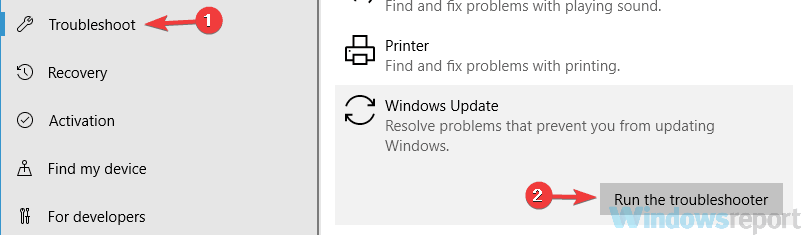
- Sigue las instrucciones en la pantalla.
Una vez finalizado el solucionador de problemas, compruebe si el problema persiste. Esta es una solución simple, pero pocos usuarios informaron que les funcionó, por lo que es posible que desee probarla.
Si encontró el error 0x80246019 al intentar descargar la compilación 14385 y utilizó uno de los soluciones alternativas enumeradas anteriormente o incluso su propia solución, díganos qué solución funcionó para usted en el comentario sección siguiente.
 ¿Sigues teniendo problemas?Arréglelos con esta herramienta:
¿Sigues teniendo problemas?Arréglelos con esta herramienta:
- Descargue esta herramienta de reparación de PC Excelente en TrustPilot.com (la descarga comienza en esta página).
- Hacer clic Iniciar escaneo para encontrar problemas de Windows que podrían estar causando problemas en la PC.
- Hacer clic Repara todo para solucionar problemas con tecnologías patentadas (Descuento exclusivo para nuestros lectores).
Restoro ha sido descargado por 0 lectores este mes.
Preguntas frecuentes
Primero, intente reiniciar el dispositivo nuevamente y luego active Actualizaciones automáticas. Si eso no funciona, siga nuestra guía sobre cómo solucionar problemas comunes de Windows Update.
Primero, verifique su software antivirus, luego elimine el directorio $ WINDOWS. ~ BT. Si no sabe cómo hacerlo, lea nuestra guía experto para corregir el error 0x80246019.
Necesitaras ejecutar SFC y CHKDSK para reparar la corrupción de la base de datos de Windows Update.
![REVISIÓN: Tenemos una actualización para ti [notificación de Windows]](/f/e2045ab2b592c2fbc4516f185d399ef4.jpg?width=300&height=460)

